2017年08月07日 watanabe
2017年08月07日 watanabe
他人と緊急連絡を取ろうとしたところ、iPhoneでテキストメッセージが送れなくなるというような状況に対して、あなたはずいぶんイライラするでしょう。iPhoneからテキストメッセージやiメッセージが送れない問題があるというのは、ソフトウェアの問題が原因である可能性が高く、解決するにはあまり手数はかからないはずです。この記事は、iPhoneでテキストメッセージが送れない問題にあったiPhone使用者たちを、悩みから開放させることができます。
通常では、iMessageが利用できない時、iPhoneは、普通の青色の代わりに緑色のチャットバブルで表示されるSMSメッセージで送信するのです。もし、iPhoneが自動的にSMSでテキストを送らない場合は、次の手順で修正することができます。ほとんどのiPhoneユーザーはiMessageを有効にしていますが、一部のユーザーが誤ってSMS機能を無効にしていることもあります。
1.「設定」アプリを開き、下部にスクロールダウンして「メッセージ」をクリックします。
2.「SMSで送信」のスイッチを探し「オン」にします。 「SMSで送信」オプションがすでに有効にされれば、約10秒間電源を切ってからもう一度iPhoneを再起動しください。
3.メッセージ送信画面に戻り、再度テキストメッセージの送信を試してみてください。
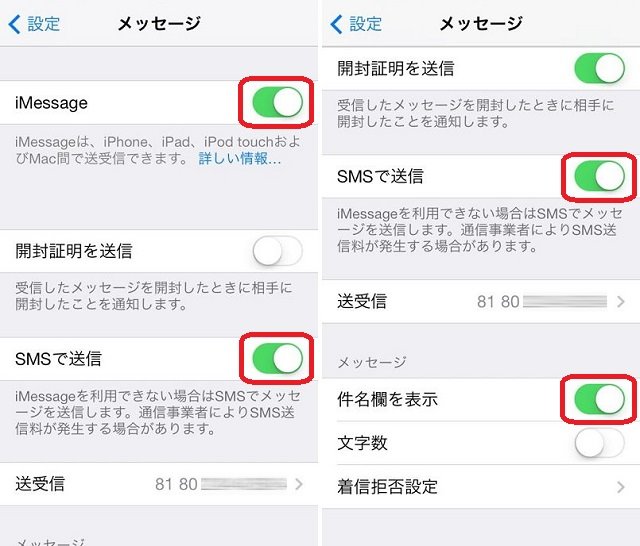
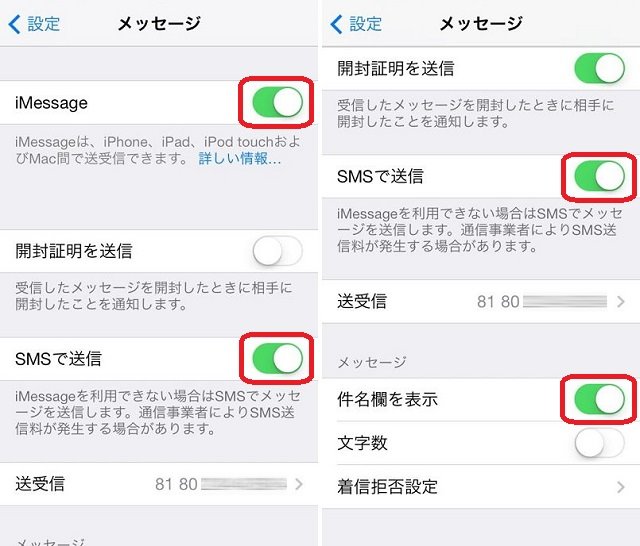
機内モードが設定されている間は、iPhoneはテキストメッセージを送受信するのができません。以下の手順に従って、誤って機内モードを有効にしていないことを確認してください。これはiPhoneのテキストメッセージが送れない問題を解決するのに役立つかもしれません。
1.「設定」をオープンします。
2.設定画面で、機内モードオプションでトグルがオフの位置に設定されていることを確認します。そうでない場合は、オフにしてください。
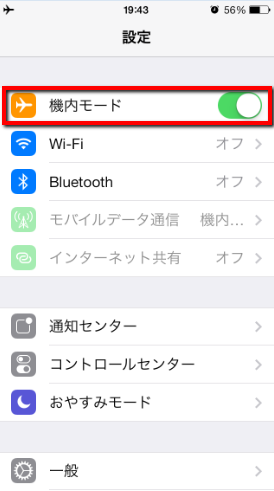
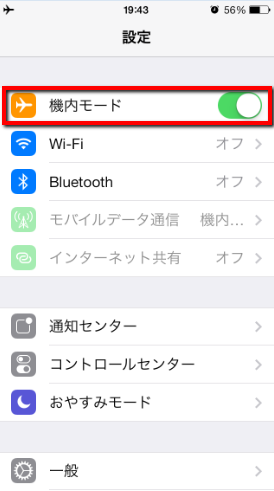
iPhoneの再起動も、iPhoneでテキストメッセージが送れない問題を解決できるかもしれません。もっとも、再起動はあなたにとってけっして難しいことではありません。以下の手順に従って操作してください。
1.電源ボタンを何秒か押し続けます。
2.「スライドで電源オフ」ボタンを左から右へスライドしてiPhoneの電源を切ります。
iPhoneの画面が黒くなったら、もう一度電源ボタンを押したままにしてiPhoneを起動します。
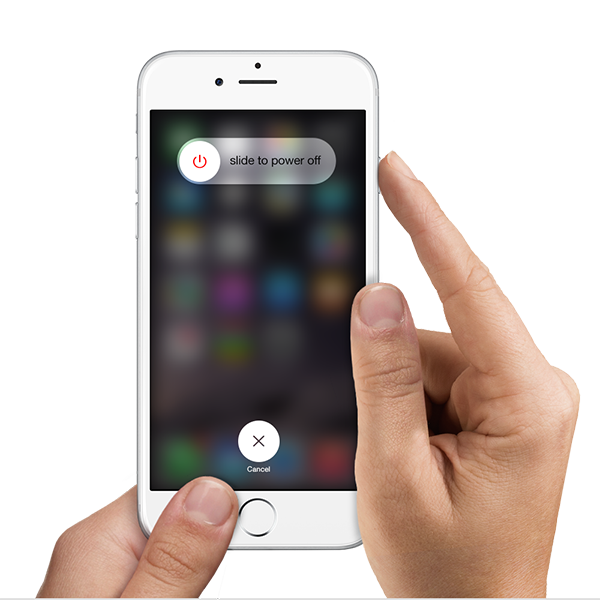
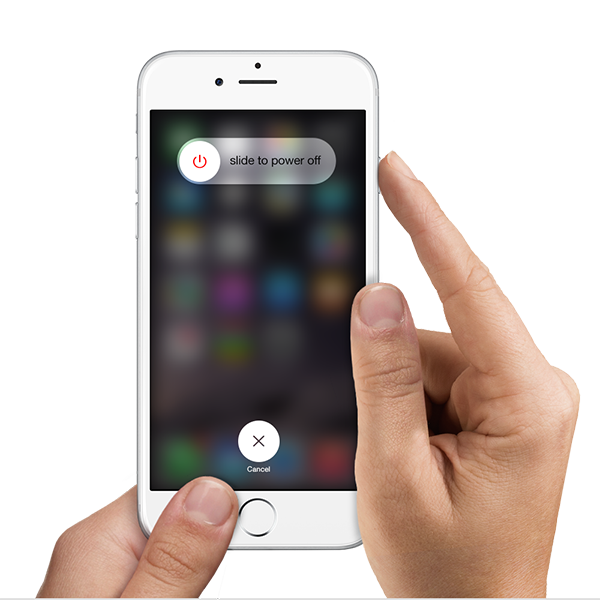
iPhone 6とそれ以降のバージョンにはVoLTE技術(第3世代携帯電話のデータ通信を高速化したLTE方式で、音声通話をデータ通信として提供する技術)が搭載されています。通信事業者がこれから展開するつもりの地域に住んでいれば、面白いことが起こります。これらの問題を解決するには、データ通信のみにLTEを使用するか、LTEをオフにすることを試してください。理想的な解決法ではないかもしれませんが、一時的なソリューションとしてもいいではないでしょうか。
1. iPhoneで「設定アプリ」を起動します。
2. 「モバイルデータ通信」をタップします。
3. 「LTE」をタップします。
4. [データ通信のみ]または[オフ]にチェックを入れます。
5. iPhoneを再起動します(操作手順は上記内容を参照してください)。
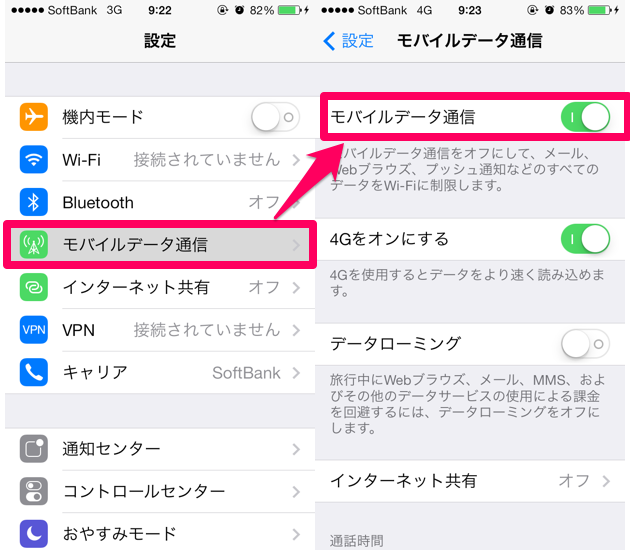
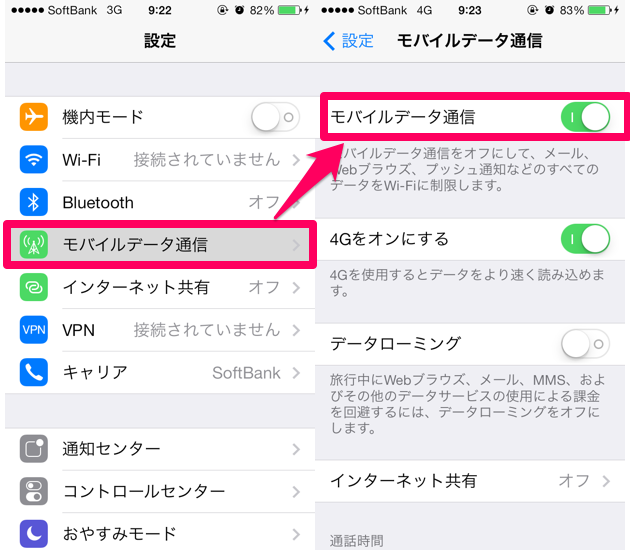
上記の方法を全部試したにしても、iPhoneはまだテキストメッセージを送信できなければ、たぶん、新たなスタートが必要あります。iTunesを使用してiPhoneを工場出荷時の設定に復元することができます。その時、デバイスに保存されているすべてのデータ(必要に応じて調整した設定、アプリやファイル)は消去されるので、iPhoneを工場出荷時設定に復元する前に、iPhoneをバックアップすることに注意してください。また、PCまたはMacに最新バージョンのiTunesをインストールする必要があります。その後、「設定> iCloud」に移動して、「iPhoneを探す」をオフにしてください。
➀iPhoneをitunesでバックアップする。1. USBケーブルでiPhoneをコンピュータに接続します。すると、お使いのコンピュータ上でのiTunesが自動的に起動します。そうでない場合は、iTunesのアイコンをダブルクリックして起動します。
2. iTunesの右上にあるiPhoneの名前をクリックすると、iPhoneの情報が表示されます。復元を開始するには、ウィンドウ「iPhoneを復元」ボタンをクリックしてください。
3. iTunesが復元を開始する前に、iPhoneをバックアップするかどうかを確認するメッセージが表示されます。リセット中にはiPhoneのデータが消去されるので、「はい」を選択することをおすすめします。それから、iTunesはiPhoneを工場出荷時設定に戻し始めます。
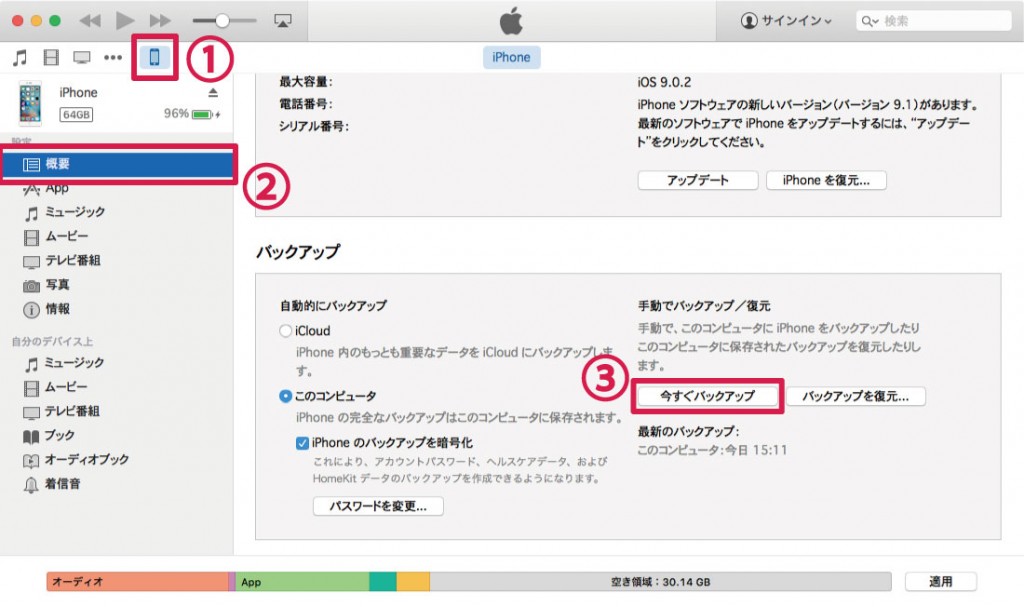
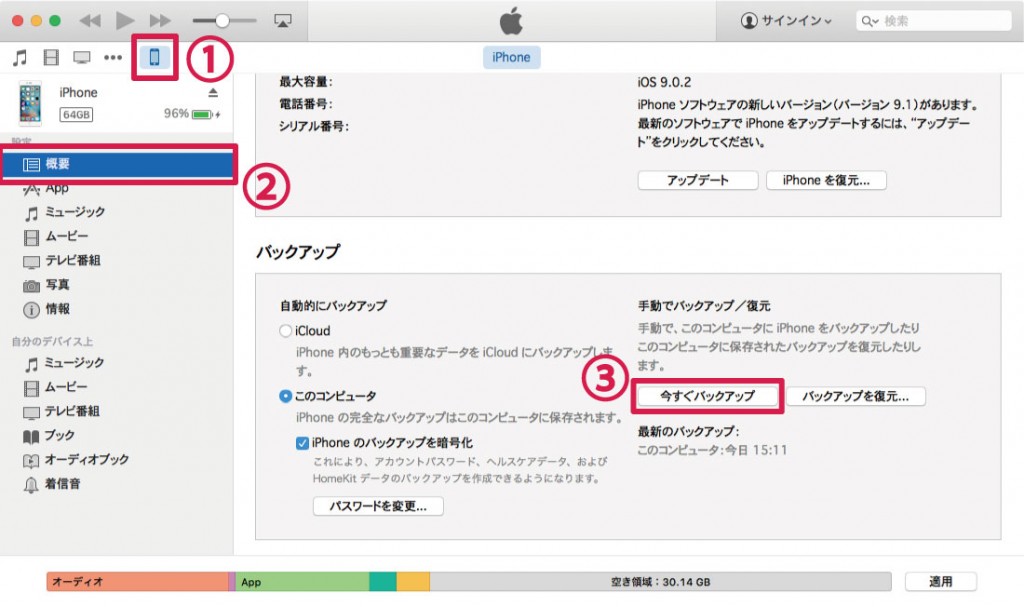
3. iTunesが復元を開始する前に、iPhoneをバックアップするかどうかを確認するメッセージが表示されます。リセット中にはiPhoneのデータが消去されるので、「はい」を選択することをおすすめします。それから、iTunesはiPhoneを工場出荷時設定に戻し始めます。


Leawo iTransferは大きな助けになります。iTunesの同期なしでも、このソフトはiOS デバイス、iTunes とコンピュータの間でのファイル転送に用いられています。下記の案内はどのようにiPhoneの音楽をコンピュータにバックアップするかについての案内です。このソフトを無料でダウンロードして、体験できます。
「Leawo iTransfer」を起動し、USBケーブルを使って、iPhone をコンピュータに接続します。
あたなのiPhone をクリックして、左側にある音楽を選択してください。iPhoneの音楽が右側に表示されます。
右側の音楽をクリック、「Ctrl」キーを押しながら音楽をクリック、または右クリックして「すべて選択」をクリックして、すべての音楽を選択することができます。そして、右の底の「転送」ボタンをクリックします。
ポップアップダイアログの「保存先フォルダ」をチェックしてから、「チェンジ」をクリックして音楽の保存のためのターゲットフォルダを選択します。そして、「転送」をクリックして、バックアップを始めます。
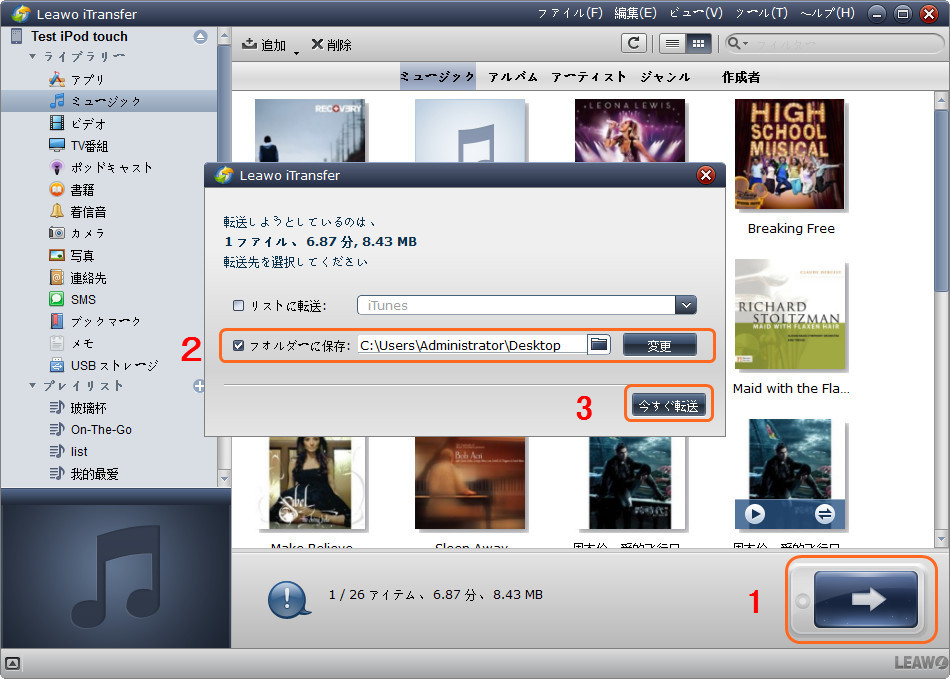
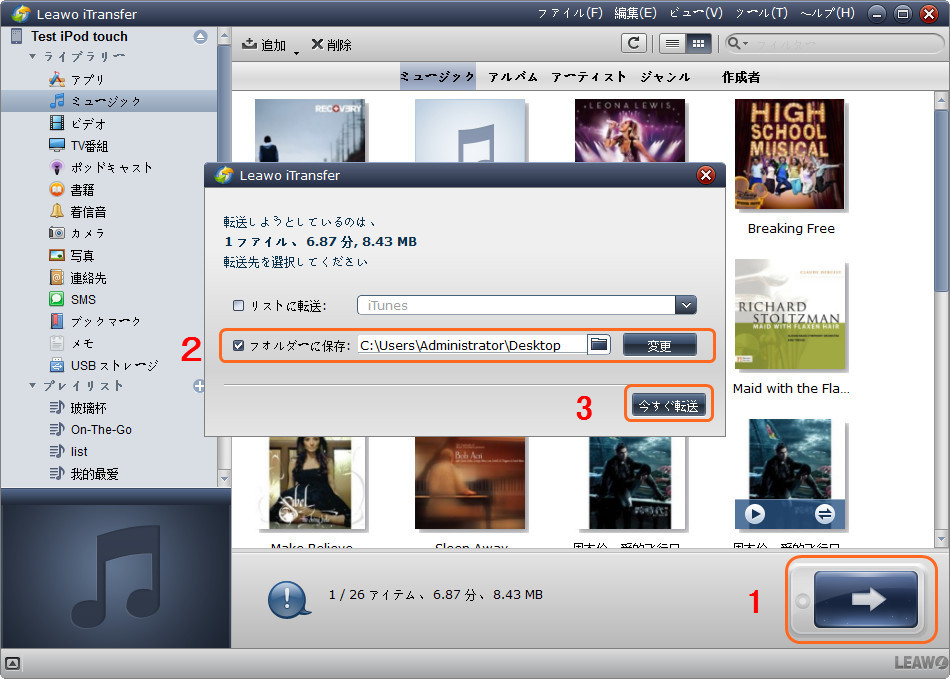
上記のすべてのソリューションは、iPhone 4、iPhone 4、iPhone 5、iPhone 5、iPhone 6、iPhone 6 Plus、iPhone 6s、iPhone 6s Plus、iPhone SE及びiPhone 7でメッセージが送れない問題を解決するのに有効な方法と認められています。上記の解決方法を一々試したが、どれも効かなかったとしたら、ジーニアスバーまたは最寄りのアップル正規サービスプロバイダまでお問い合わせください。
Rating: 4.7 / 5 (162 Reviews)
関連トピック
2023-06-19
【超簡単】iPhoneの動画や写真をパソコンに取り込めない場合の解決策
2023-09-18
iPhoneに音楽を入れる方法を徹底解説!iTunes以外・パソコンなしでの音楽の入れ方も紹介!
2021-11-22
知らないと損をする!超便利なiPhoneのアクセシビリティ機能を紹介!
2021-11-05
iPhoneを2画面に分割 | DVDの動画を見ながらSNSをチェックする方法
2021-11-04
【最新方法】iphoneをpcでマウス操作できる?!windowsでiosアプリを動かす!
2021-10-20
Apple10月19日発表イベント開催!新型MacBook Pro披露!情報まとめ!
30日間
返金保証
30日間の全額返金保証を提供しております。返金ポリシーにより、全てのお客さまに、安心して最高のサービスと製品を提供させていただきます。
1営業日以内
サポート対応
1営業日以内に安心サポート。お客様サポートや技術サポートでも経験豊富なスタッフが迅速に対応しております。
1,000万以上
のユーザー
全世界で千万以上のお客さまや法人様にご利用いただいています。信頼性が高く、ユーザーが安心して利用できる製品を提供いたします。
100%安全
安心ショップ
オンラインストアのデータ通信はベリサイン社の最新技術によって保護されています。安全なショッピングをお楽しみいただけます。




